(ホントは74HC、CMOSなんだけど…)
[第718回]
●Realtek HDオーディオマネージャ(2)
前回、Realtek HDオーディオマネージャについてほんの少しだけ紹介いたしました。
パソコン組立キットのマザーボードG31M+はREALTEKの5.1チャンネルHDオーディオチップを搭載していて、Windows7のインストール後に、REALTEKオーディオドライバをインストールすると、HDオーディオマネージャを使って、サウンドシステムの設定をすることができます。
ステレオだけではなくて、4チャンネルとか、5.1スピーカーシステムの設定ができます。
まあたかがパソコンのサウンドにそこまでやるか、というようなものなのですけれど、スピーカーシステムはともかくとしまして、ジャックに機能を割り当てるところは、それなりに使えそうです。
従来のパソコンのオーディオ端子のイメージは、各ジャックにマイク、スピーカー、LINEの機能が割り当てられていて、そこにマイクなりスピーカーなりを接続して使う、というものでしたが、HDオーディオでは、各ジャックに複数の機能から選択して割り当てることができるようです。
これはなかなかに面白い機能です。
前回も説明しましたが、Realtek HDオーディオマネージャは、デスクトップ画面下部のタスクバーの右の方にある、三角マークのボタンをクリックして表示される、スピーカーのアイコンをダブルクリックすることで起動します。

Realtek HDオーディオマネージャです。
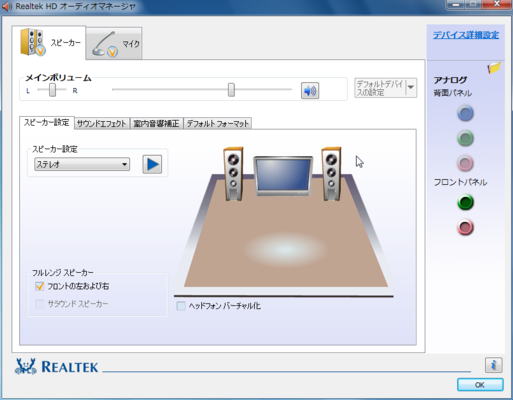
画面右側に、背面パネルとフロントパネルのジャックが色で表示されています。
フロントパネルの2つのジャックは前回説明しました、「フロントパネルジャック検出を無効にする」設定にしたために、常時アクティブになっていて、濃い色で表示されています。
背面パネルには何も接続していませんから、薄い色で表示されています。
薄い色で表示されているジャックは、機能を設定することができません。
背面パネルのスピーカージャック(緑色のジャック)に、スピーカーを接続してみました。

Realtek HDオーディオマネージャ画面右に並んでいるジャックの、背面パネルのスピーカージャックを示す緑色のマークが濃淡色で点滅し「デバイス選択ダイアログ」が開きます。
そこに表示されているように、背面パネルの「スピーカー」ジャックは、スピーカーだけではなくて、ライン入力やヘッドフォンとしても使うことができます。
いずれかを選択して「OK」をクリックすると、右に並んでいるジャックのマークのうち、点滅していた背面パネルの緑色のマークが濃い色で表示され、それ以後アクティブになります。
なおフロントスピーカーというのは、フロントパネルに接続するスピーカーという意味ではなくて、自分の前(つまりフロント)に設置するスピーカーのことです。
「デバイスの選択」の表示は、ジャックにプラグを差し込んだときだけではなくて、そのジャックのマークの色が濃い色で表示されているときなら、いつでも表示させることができます。
背面パネルの3つのジャックの全部にスピーカーを接続したときのRealtek HDオーディオマネージャ画面です。
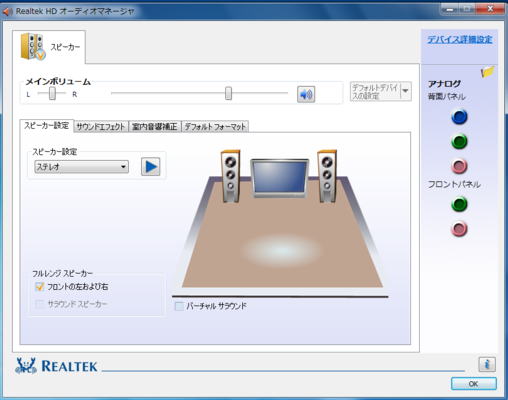
背面パネルのジャックのマークが全部濃い色で表示されています。
ジャックのマークをマウスで右クリックすると、下のように選択メニューが表示されます。
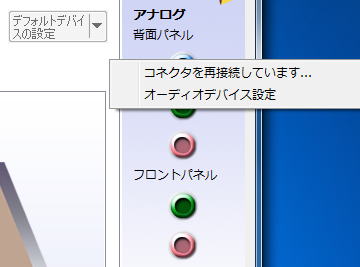
一番上にあるジャックのマーク(ライン入力、青色)を右クリックしました。
「コネクタを再接続しています…」をクリックします。
なんだかここの表現はおかしいのですけれど、「オーディオデバイス設定」ではありません。
「デバイスを選択してください」ダイアログが表示されます。
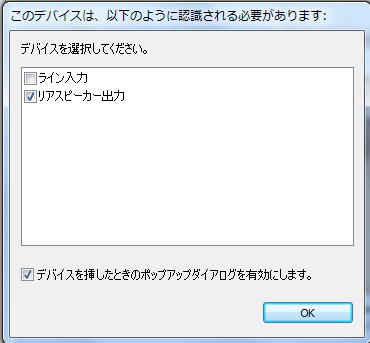
「ライン入力」ジャックは、本来のライン入力だけではなくて、「リアスピーカー」出力とすることもできます。
「リアスピーカー」は、リアパネルに接続するスピーカーという意味ではありません。
自分の後ろに設置するスピーカーという意味です。
2011.2.1upload
前へ
次へ
ホームページトップへ戻る